- Posodobitev operacijskega sistema lahko povzroči različne težave, kot je napaka pri manjkanju aplikacije Windows 11 Settings.
- Ponovna registracija vgrajenih aplikacij bi morala vrniti tudi aplikacijo Nastavitve in druge manjkajoče aplikacije.
- Upoštevajte, da lahko ponovni zagon Windows Explorerja povzroči, da zaslon za nekaj sekund postane črn, kar je normalno.
- Obstajajo tudi drugi načini odpiranja aplikacije Nastavitve, kot je sočasno pritiskanje določenih tipk na tipkovnici.
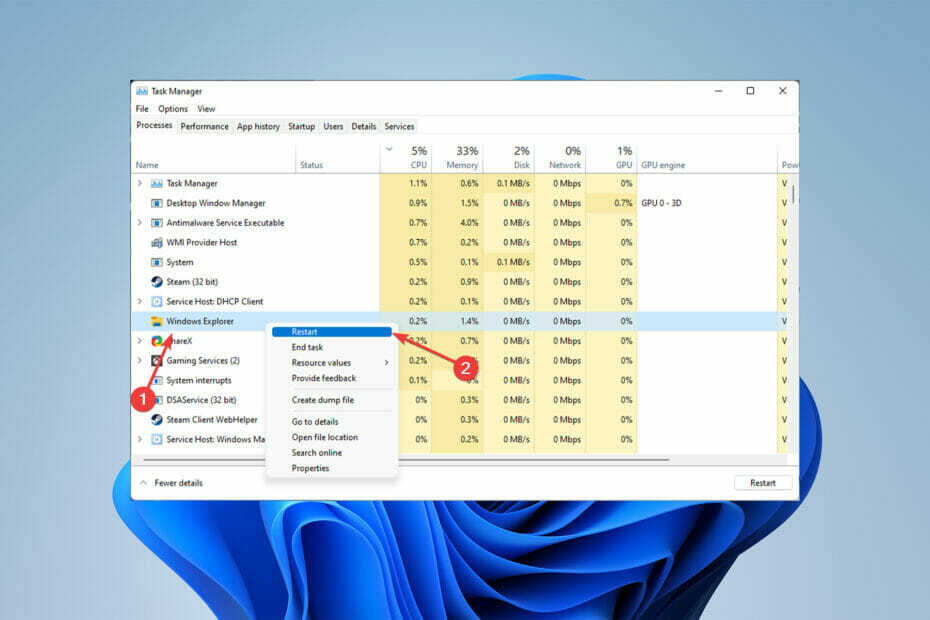
XNAMESTITE S KLIKNITE NA PRENOS DATOTEKE
Ta programska oprema bo popravila pogoste računalniške napake, vas zaščitila pred izgubo datotek, zlonamerno programsko opremo, okvaro strojne opreme in optimizirala vaš računalnik za največjo zmogljivost. Odpravite težave z računalnikom in odstranite viruse zdaj v 3 preprostih korakih:
- Prenesite orodje za popravilo računalnika Restoro ki prihaja s patentiranimi tehnologijami (na voljo patent tukaj).
- Kliknite Začnite skeniranje da poiščete težave z operacijskim sistemom Windows, ki bi lahko povzročile težave z računalnikom.
- Kliknite Popravi vse da odpravite težave, ki vplivajo na varnost in delovanje vašega računalnika
- Restoro je prenesel 0 bralci ta mesec.
Krmarjenje po vaši poti po sistemu Windows je lahko občasno nekoliko zmedeno in lahko je še bolj zmedeno, ko se pojavi težava z manjkajočo aplikacijo Nastavitve v sistemu Windows 11.
Do aplikacije Nastavitve lahko dostopate na različne načine, od katerih so nekateri celo bolj priročni kot iskanje gumba Nastavitve na namizju ali v meniju z možnostmi.
Nekatere naprave imajo na tipkovnici gumbe, namenjene odpiranju nastavitev, kar uporabnikom olajša iskanje te prepotrebne aplikacije.
Zakaj manjka aplikacija Nastavitve sistema Windows 11?
Ta težava manjkajoče aplikacije Nastavitve se pojavi pri posameznikih, ki so nadgradili na Windows 11 s prejšnjega operacijskega sistema Windows in je posledica napačno posodobljenih datotek.
Microsoft ga je nekajkrat obravnaval in je imel svoje orodje Fixit, a zdaj, ko Microsoft ne podpira teh orodij, ga ni mogoče prenesti.
Kaj lahko storim, če manjka aplikacija Nastavitve sistema Windows 11?
1. Znova zaženite Windows Explorer
- Z desno tipko miške kliknite na Windows logotip in izberite Upravitelj opravil.
-
Izberite Procesi zavihek.
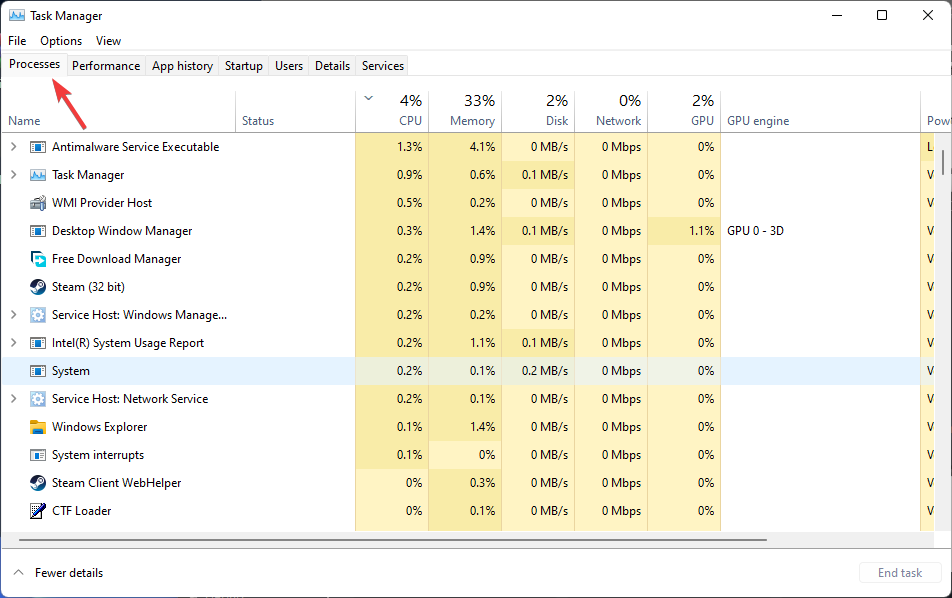
- Pomaknite se navzdol in izberite Windows Explorer, kliknite z desno tipko miške in izberite Ponovni zagon.

Po ravnanju po navodilih lahko zaslon za nekaj sekund postane črn, kar je normalno in vas ne bi smelo skrbeti.
2. Namestite orodje za popravilo računalnika
Če želite odpraviti težave, povezane z operacijskim sistemom Windows, orodja za popravilo računalnika analizirajo vaš računalnik zaradi poškodovanih sistemskih datotek in jih nato zamenjajo.
Trenutno so na trgu še druga orodja za popravilo, vendar priporočamo, da namestite Restoro, ki je ena najboljših in najbolj zanesljivih rešitev za popravilo osebnih računalnikov, ki so na voljo.
Poleg odpravljanja težav, kot je manjkajoča aplikacija Nastavitve z zamenjavo poškodovanih datotek Windows, lahko ta program zazna tvegana spletna mesta in odstrani grožnje z zlonamerno programsko opremo.
⇒Pridobite Restoro
3. Zaženite ukaze SFC in DISM
- Znova zaženite računalnik.
- Kliknite na Začni meni, tip ukazni poziv, z desno miškino tipko kliknite in izberite Zaženi kot skrbnik.

- Vnesite naslednjo kodo in pritisnite Vnesite. (Ta korak lahko traja od nekaj minut do 30 minut.)
DISM.exe /Online /Cleanup-image /Restorehealth
- Ko vidite sporočilo, ki pravi Operacija uspešno zaključena, vnesite naslednjo kodo in pritisnite Vnesite:
sfc /scannow
- Ko vidite sporočilo, ki pravi, Preverjanje 100% končano, zaprite ukazni poziv okno.
Nasvet strokovnjaka: Nekaterih težav z osebnim računalnikom je težko rešiti, zlasti ko gre za poškodovana skladišča ali manjkajoče datoteke Windows. Če imate težave pri odpravljanju napake, je vaš sistem morda delno pokvarjen. Priporočamo, da namestite Restoro, orodje, ki bo skeniralo vaš stroj in ugotovilo, kaj je napaka.
Klikni tukaj da prenesete in začnete popravljati.
Ukaz sfc /scannow preveri celovitost vseh zaščitenih datotek operacijskega sistema in, kjer je mogoče, nadomesti napačne, poškodovane, spremenjene ali poškodovane različice z ustreznimi različicami.
Če škode ni mogoče popraviti, je treba uporabiti DISM za odpravo težave z manjkajočo aplikacijo za nastavitve sistema Windows 11.
- HP-jev skener ne deluje v sistemu Windows 11? 4 preprosti nasveti za preizkus
- Aplikacija za nastavitve sistema Windows 11: že integrirana, ni potreben prenos
- Windows 11 se ne prikaže v Windows Update? 2022 Vodnik popravkov
4. Ponovno registrirajte aplikacijo Nastavitve
- Pritisnite na Windows + X tipke nato izberite Windows PowerShell ozWindows terminal.
- Kopirajte in prilepite te ukaze enega za drugim, nato pritisnite Vnesite:
Get-AppXPackage -AllUsers -Ime windows.immersivecontrolpanel | Foreach {Add-AppxPackage -DisableDevelopmentMode -Register “$($_.InstallLocation)\AppXManifest.xml” -Verbose}Get-AppXPackage | Foreach {Add-AppxPackage -DisableDevelopmentMode -Register "$($_.InstallLocation)\AppXManifest.xml"} - Znova zaženite računalnik.
Med izvajanjem postopka se lahko pojavijo rdeče napake, ki jih ne upoštevajte.
5. Poskusite na druge načine odpreti aplikacijo Nastavitve
- Kliknite na Začni meni, tip Nastavitve, in s seznama izberite aplikacijo.
- Z desno tipko miške kliknite Začni meni in izberite Nastavitve iz menija.
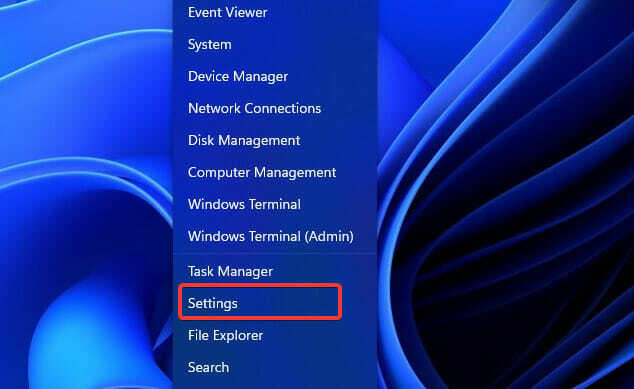
- Hkrati pritisnite na Windows + jaz ključi.
- Pritisnite Windows + R tipke za odpiranje a teci škatla, vrsta ms-nastavitve: in pritisnite na Vnesite.
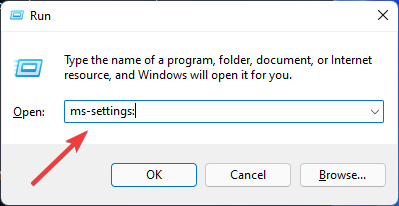
Katere so druge težave s posodobitvijo sistema Windows?
Težava z manjkajočo aplikacijo Nastavitve sistema Windows 11 ni edina napaka, s katero se lahko srečajo uporabniki po posodobitvi na nov operacijski sistem.
Številne druge težave kot npr nezdružljivost gonilnikov, brez zvoka ali zaslona in modri zasloni smrti se lahko pojavi po nadgradnji.
The Odpravljanje težav v sistemu Windows storitev lahko obravnava večino težav, ki so nastale zaradi nepravilnih sistemskih datotek ali nezdružljivih aplikacij.
Toda včasih težave, kot je pomanjkanje aplikacije za nastavitve sistema Windows 11, zahtevajo malo poskusov in napak ter več časa kot samo odpravljanje težav.
Posledično, če se stroj pripelje k tehniku, bo strokovnjak od osebe zahteval, naj napravo za nekaj dni pusti pri sebi.
Čeprav je to dražje kot uporaba spletnih navodil, je to eden najvarnejših in najpreprostejših načinov za reševanje težav.
Če Aplikacija za nastavitve se zruši v računalniku z operacijskim sistemom Windows 11, ta članek bi lahko pomagal.
V spodnjem razdelku za komentarje nam sporočite možnost, ki ste jo uporabili za odpravo težave z manjkajočo aplikacijo Windows 11 Settings.
 Imate še vedno težave?Popravite jih s tem orodjem:
Imate še vedno težave?Popravite jih s tem orodjem:
- Prenesite to orodje za popravilo računalnika ocenjeno odlično na TrustPilot.com (prenos se začne na tej strani).
- Kliknite Začnite skeniranje da poiščete težave z operacijskim sistemom Windows, ki bi lahko povzročile težave z računalnikom.
- Kliknite Popravi vse za odpravljanje težav s patentiranimi tehnologijami (Ekskluzivni popust za naše bralce).
Restoro je prenesel 0 bralci ta mesec.


